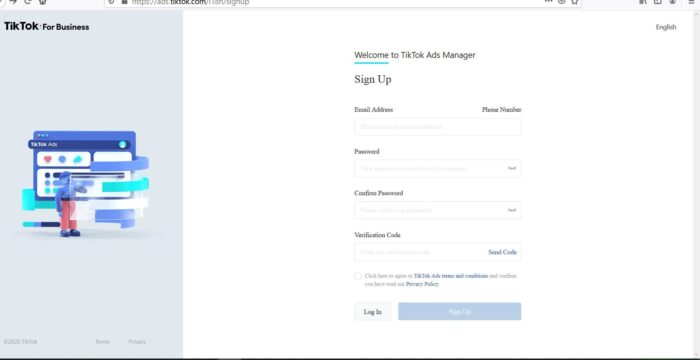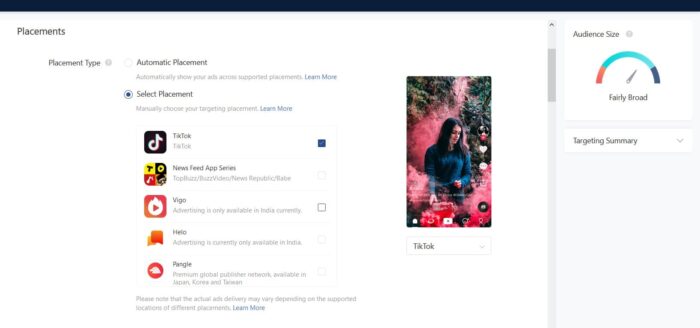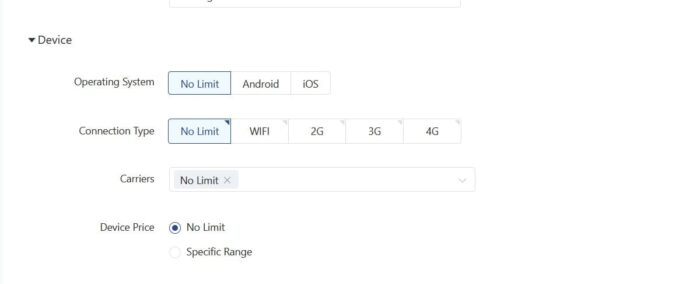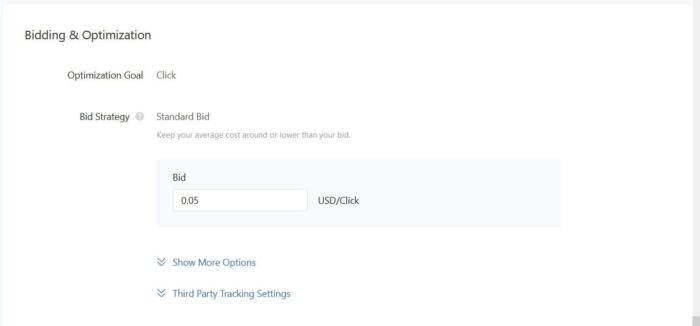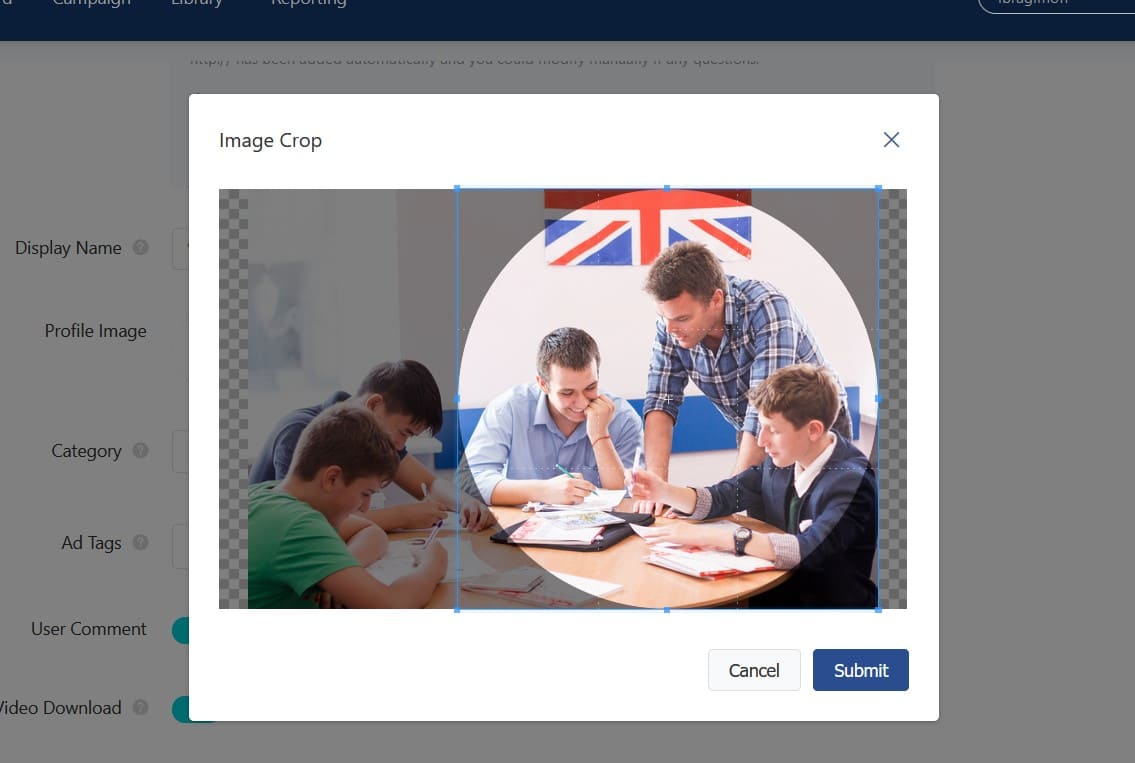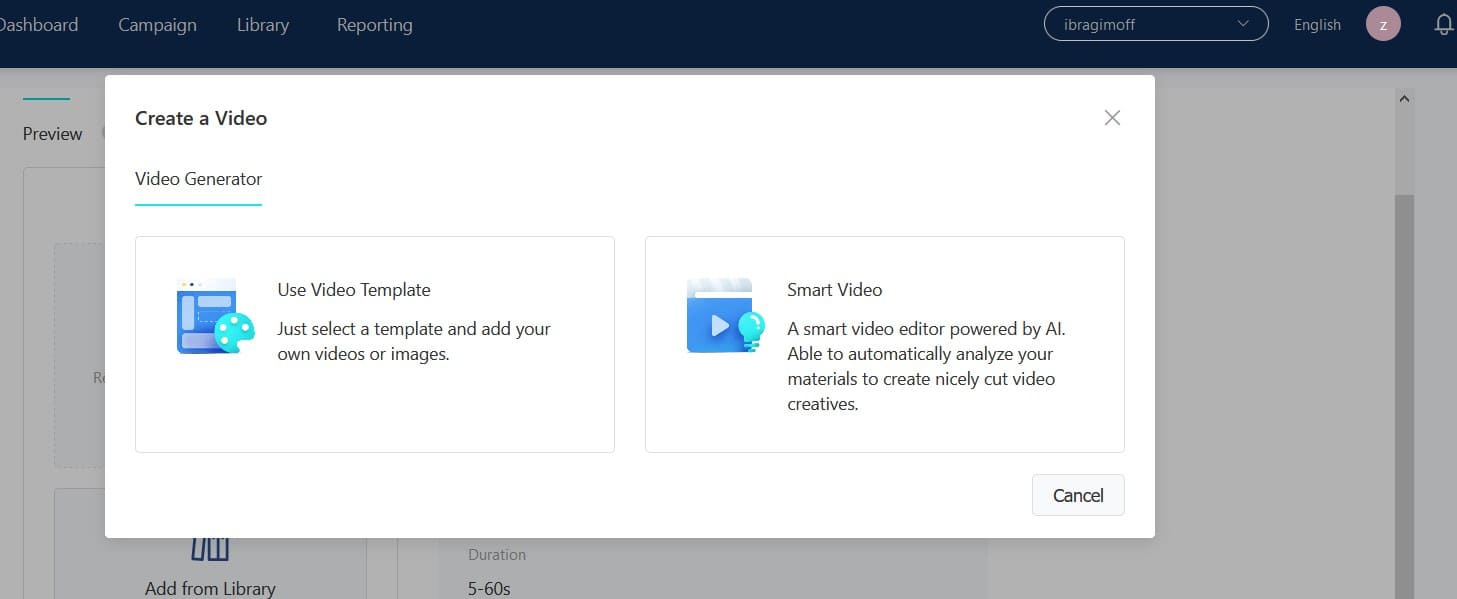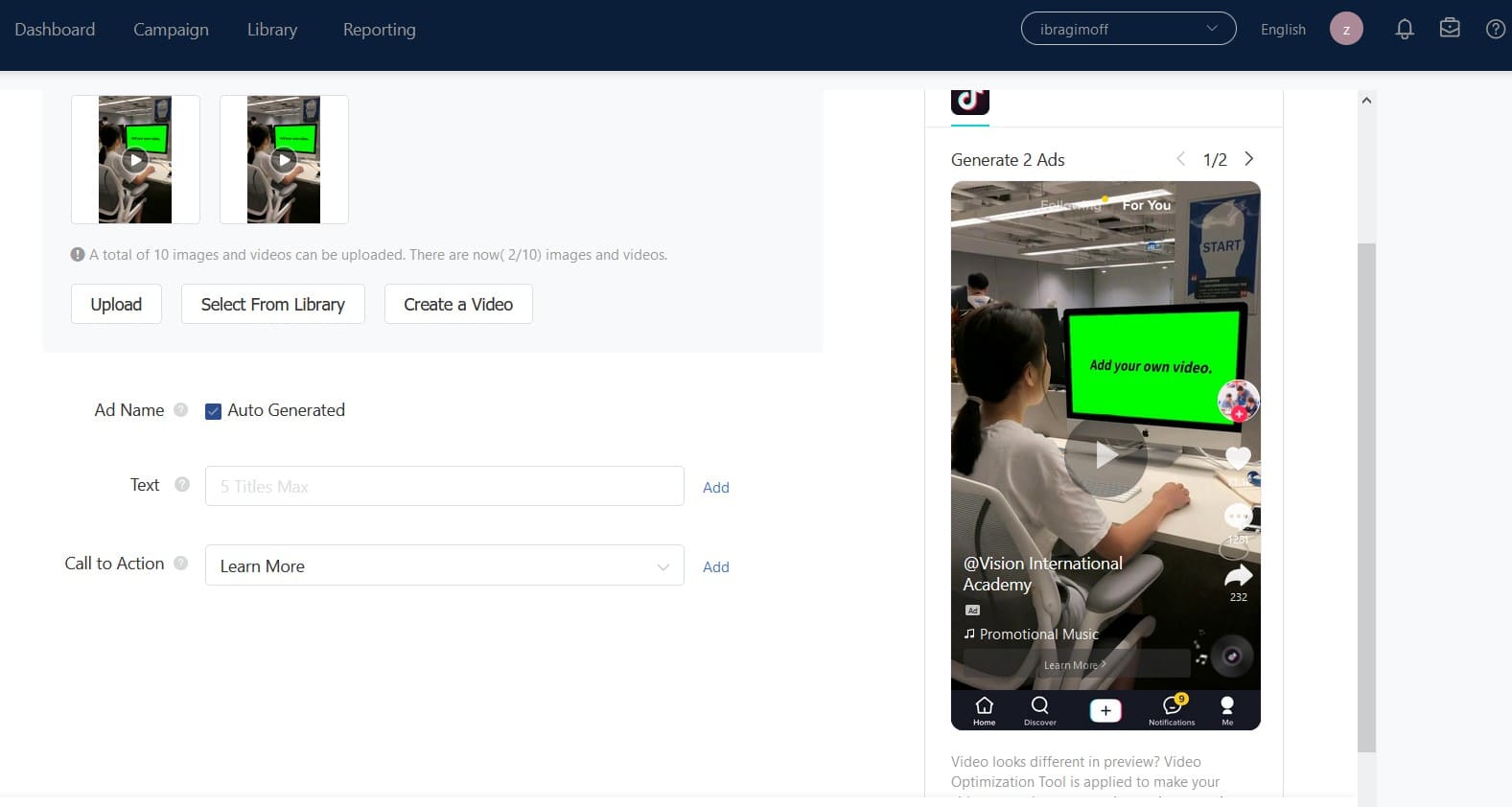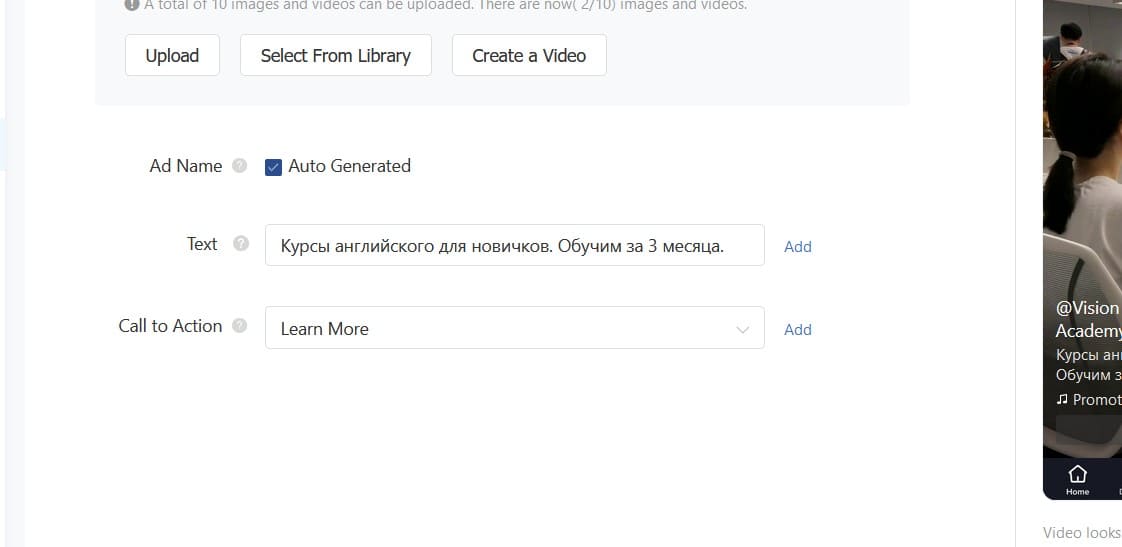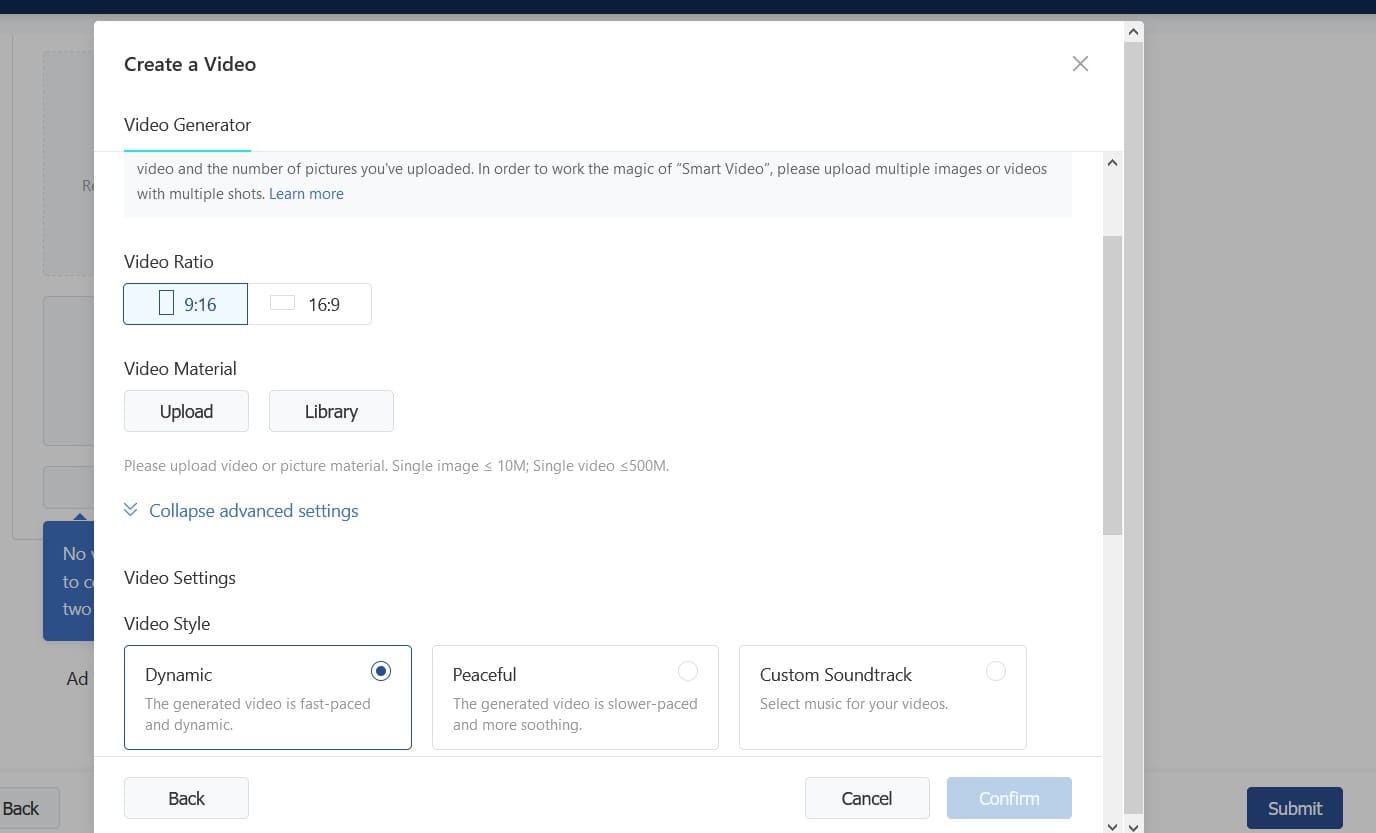Регистрируем рекламный кабинет в TikTok Ads, готовим его к запуску и делаем рекламу. Пошаговые инструкции по которым все можно сделать за 15-30 минут, ну и немного подождать модерацию (в среднем от 5 до 12 часов).
Итак, поехали…
Регистрация рекламного кабинета TikTok
Итак, приступим, переходим по ссылке: Tik Tok Ads
Нажимаем кнопку посередине (создать рекламу).
Создаем рекламный аккаунт.
Нужно выбрать свою страну.
Однако, есть одна хитрость, если выбрать РФ, то вы будете платить НДС 20%, а если выбрать Малайзию, то НДС не будет. Это небольшой лайфхак, который поможет сэкономить немного денег.
Дальше заполняем все поля, указываем свою электронную почту, придумываем пароль.
На почту придет код верификации.
Указываем его и нажимаем кнопку Sign Up.
Теперь вам откроется страница регистрации акккунта. Телефон указывать не обязательно.
На данном этапе регистрация рекламного кабинете закончена. Теперь приступаем к созданию рекламы.
Настраиваем рекламу в TikTok
Для начала вам нужно определиться с тем для кого вы будете создавать рекламу, кто эти люди и как их можно заинтересовать. Взрослой аудитории здесь меньше половины, видео объявления можно создать прямо в рекламном кабинете.
Я рекомендую для начала сделать тест. Запустить несколько объявлений и потом проанализировать результативность. Это важно. Нехорошо когда в рекламе деньги сливаются впустую.
Узкие темы скорей всего не зайдут.
Также вам стоит знать что Тик Ток сотрудничает с Яндексом и показывает РСЯ (там есть ретаргетинг и обычные тексто-графические объявления), вы увидели рекламу в РСЯ, а потом она вас догоняет в Тик Токе.
TikTok отпугивает тем, что там много неплатежеспособной аудитории. По информации самих разработчиков, 40% пользователей младше 18 лет!
Однако, не все так плохо!
В апреле 2020 года TikTok и его китайский аналог Douyin суммарно заработали $78 млн на покупках внутри приложения. Это самый большой заработок в мире для приложения, обошли YouTube, Tinder, Disney+ и Netflix.
По аналитиков из Sensor Tower, TikTok (и Douyin) львиную долю дохода получили с китайского рынка – 86,6%. Ещё 8,2% добавил рынок США. И остальные крохи принесли другие страны.
Какой можно сделать вывод?
В Тик Ток есть платежеспособная аудитория, но она пока приходится на те страны, где приложение максимально распространено. В общем покупать там будут.
Выбираем цель.
Это варианты стратегий показов. Я выбрал трафик. Эта настройка не сильно определит эффективность. Главное какая будет аудиторий и как вы привлечете их внимание.
Места показов (плейсменты).
Убираем автоматический подбор, выбираем вручную.
Здесь предлагается реклама на разных платформах.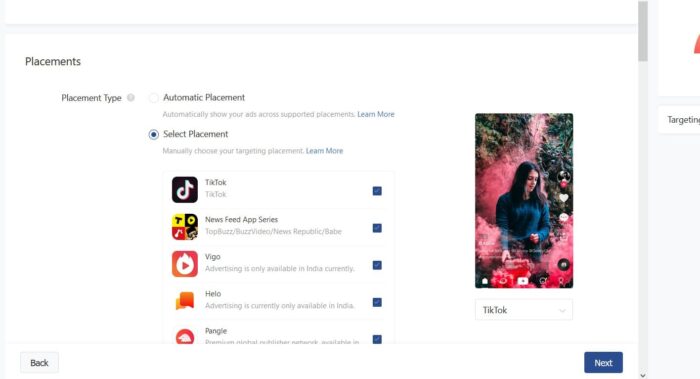
Я в общем кроме Тик Тока здесь ничего не знаю, поэтому все лишнее выключаю ( к тому же там может не быть русскоязычной аудитории).
Указываем куда направлять трафик. Здесь два варианта: приложение или сайт. Пишем ссылку на свой сайт.
Настройка таргетинга.
Выбираем страну показы рекламы, в моем случае это Россия.
Пол и возраст.
В моем примере я настраиваюсь на взрослую аудиторию, которой не так уж и много.
Язык, скорее всего эта настройка определяет язык интерфейса устройства на котором установлен Тик Ток.
Интересы.
Здесь нужно подумать. Я, в этом примере, делаю рекламу на курсы английского языка, мне в принципе подойдет интерес «образование». Вы должны понимать свою аудиторию и выбрать те интересы, которые наиболее подходят.
Здесь можно настроить ограничения в зависимости от типа сети.
Бюджет.
Минимальный размер 20 долларов в день. Напоминаю это аккаунт без ндс на Малайзию, поэтому здесь баксы.
Ставка.
Как и в любой рекламе, выставляем ставки, я люблю настраивать с минимальными ставками, а потом, в зависимости от результатов, повышать.
Оплата за клики, это наиболее оптимальная модель, будет много показов, а деньги спишут только за клик.
Здесь можно установить скорость расхода бюджета, стандарт или ускоренно.
Дальше нажимаем кнопку «Next» и переходим на следующий уровень.
Фото профиля.
Загружаем фото тематические для профиля, с которого будет показываться реклама.
У меня тематика обучение английскому, соответственно и фото тематическое.
Категория.
В соответствии с тематикой рекламируемого продукта.
Комментарии и возможность скачать рекламной видео. Можно в принципе эти пункты отключить.
Создание креативов (объявлений).
Хорошо бы все подготовить заранее, но можно все сделать используя автоматические инструменты.
Дальше пытаемся все сохранить.
Но у меня, как я и ожидал, слишком узкая аудитория, а все потом что я выбрал слишком возрастных людей.
После внесения правок, я сохраняю настройки и перехожу к созданию креатива.
Можно загрузить свое видео или создать на основе шаблонов.
Жмем кнопку создать видео.
Здесь два варианты, сделать по шаблону (этот вариант, выбрал я) или использовать искусственный интеллект.
Шаблонов много, выбираем тот который больше всего подходит. В общем это упрощенный вариант настройки, он нужен чтобы быстро сделать рекламную кампанию. Конечно лучше всего создать видео в профессиональном редакторе или просто снять на телефон или камеру.
Нажимаем кнопку Use.
Интерфейс интуитивно понятен. Вообще наше объявление состоит из:
- видео
- звука
- текста
Подбираем музыку. Можно использовать предложенные варианты или загрузить свою.
Коллекция музыки большая, можно найти все что нужно, ищем по ключевым словам или выбираем по жанрам.
Ставим галочку напротив нужно композиции.
В итоге у меня два видео.
Пишем текст
Здесь две строки, сам текст и призыв к действию.
Длина текста максимум 100 знаков.
Я написал вот так, короткий вариант, сказал самое главное что нужно знать потенциальному клиенту. Но это самый простой заход, можно продумать более интересные варианты текста.
Теперь я покажу второй вариант создания объявлений, смарт видео.
Здесь система сама создаст видео, нам нужно загрузить фото (максимум до 10 штук).
Можно в принципе добавить только одно фото, как сделал я. Все зависит от тематики вашего продукта.
Завершающий этап.
После настройки рекламы, нужно завершить регистрацию, указать данные. Я выбирал Малайзию, в таком случае можно найти любую кампанию на гугл картах и все взять оттуда.
Если вы делали обычный аккаунт (на РФ) то указывайте свои данные.
В общем на этом все, надеюсь инструкция вам поможет.